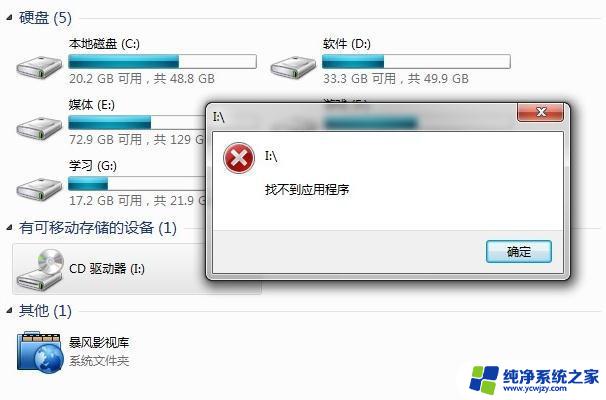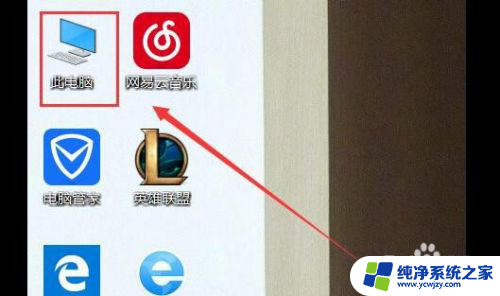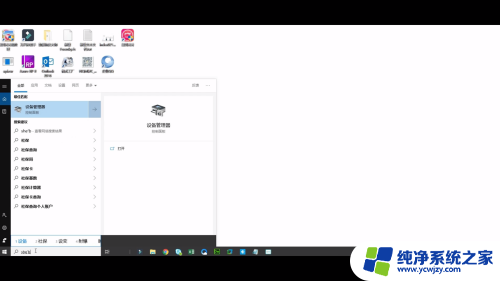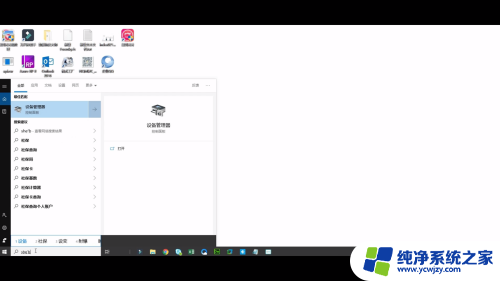电脑上u盘显示不出来 U盘在自己电脑上无法显示怎么办
更新时间:2023-10-31 17:50:00作者:jiang
电脑上u盘显示不出来,现如今电脑已经成为了我们生活中必不可少的工具,而U盘作为最常用的外部存储设备之一,也扮演着重要的角色,有时我们可能会遇到这样的问题:当我们将U盘插入自己的电脑时,却发现它无法显示出来。这种情况让人困惑和不安,因为我们可能存储了大量重要的文件和数据在U盘中。当U盘在自己的电脑上无法显示时,我们应该如何解决这个问题呢?
具体方法:
1.U盘在电脑上读不出来的原因可能是因为USB大容量存储设备设置错误。我们先将U盘插入电脑,然后右击“此电脑”,单击“属性”
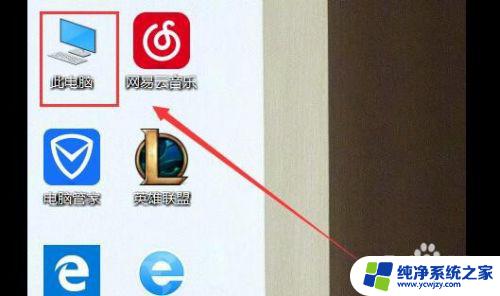
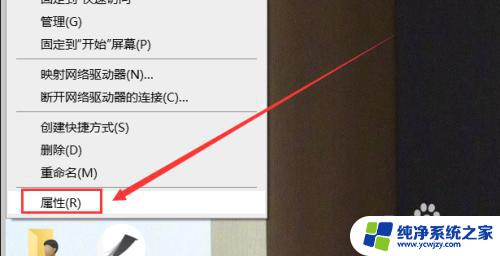
2.在系统列表界面打开“设备管理器”之后在打开的“设备管理器”窗口中,展开“通用串行总控制器”。
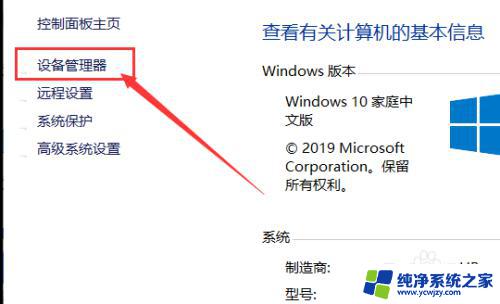
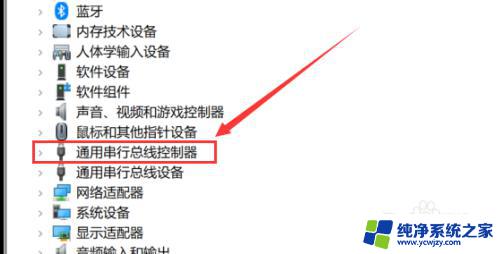
3.选择“USB大容量存储设备”,选择“X”图标并点击“卸载”。弹出确认窗口点击“确定”即可
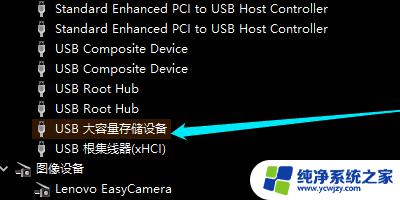
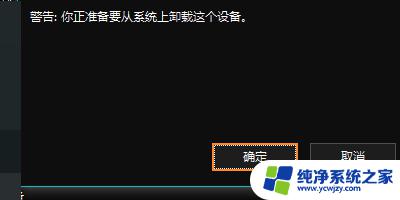
4.插入U盘,等待扫描完成。通用串行总控制器显示“USB大容量存储设备”,就是成功显示U盘。
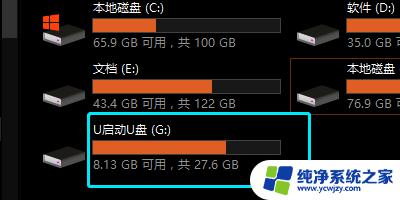
以上是电脑上U盘无法显示的全部内容,有需要的用户可以根据小编的步骤进行操作,希望这对大家有所帮助。